小伙伴们知道USBCleaner怎么卸载吗?今天小编就来讲解USBCleaner的卸载方法,感兴趣的快跟小编一起来看看吧,希望能够帮助到大家。
第一步:在桌面上右击“计算机”,选择“管理”。
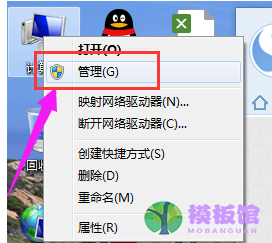
第二步:在左侧“计算机管理”下,选择“设备管理器”进入。
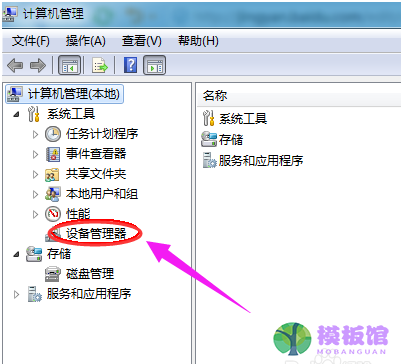
第三步:在其右侧找到“通用串行总线控制器”并双击进入。
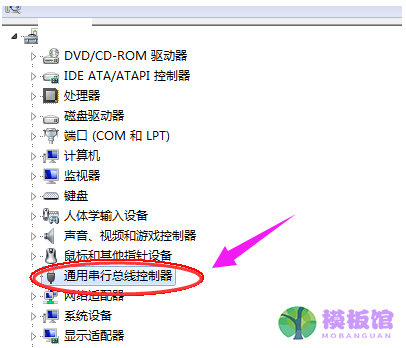
第四步:找到“USB Root Hub”这一项并右击选择“属性”
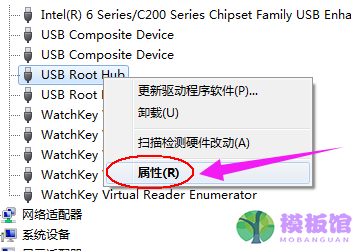
第五步:在“USB Root Hub属性”窗口中单击的“驱动程序”选项卡
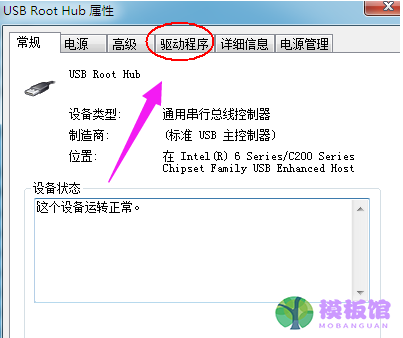
第六步:更新驱动,则选择“驱动程序”选项卡中的“更新驱动程序”并依照提示进行。
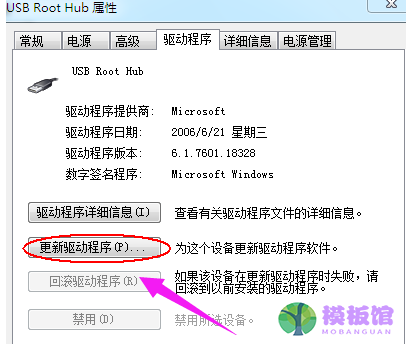
第七步:“卸载”USB驱动,点击“卸载”。
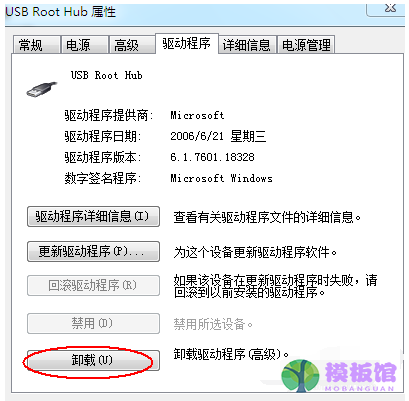
以上就是小编给大家带来的USBCleaner怎么卸载的全部内容,希望本文内容能帮助到大家!




